
精品为您呈现,快乐和您分享!
收藏本站
应用简介
TotalNetworkMonitor是一款网络监控软件,可以利用自带的传感器来监控和捕捉计算机中正在传输的网络信息来提供数据,记录出现的问题,并通过统计来分析计算机的情况。
Total Network Monitor是一款网络监控软件,可以利用自带的传感器来监控和捕捉计算机中正在传输的网络信息来提供数据,记录出现的问题,并通过统计来分析计算机的情况。
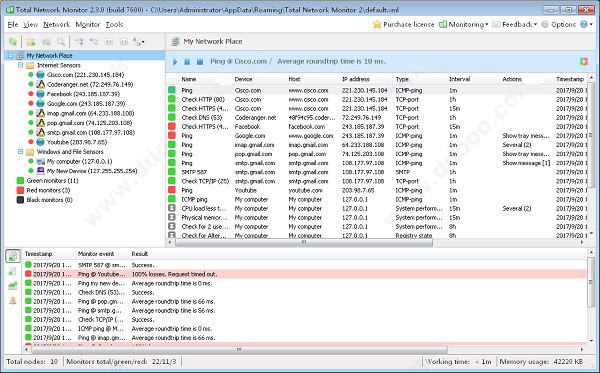
特征
1. 传感器
整体网络监控器通过传感器与外界连接,为TNM提供所有数据进行分析。有适合各种场合的各种传感器。通过网络协议发送服务器监控请求、检查服务、检查事件日志或Windows 注册表项值、查找远程计算机上的文件中的字符串等等。使用我们的网络监控软件,所有这些任务都是小菜一碟。
2. 通知和事件历史记录
当问题出现时,采取行动。这些操作将提醒您,以便您能够及时解决任何问题。他们可以提供急救(即重新启动服务或远程PC、启动应用程序或运行脚本)。同样,他们也可以简单地记录事件。
3.传感器日记
Total Network Monitor 2 跟踪所有工作监视器并将有关所执行传感器的必要信息记录到监视日志中。监视器的任何状态更改都会记录在监视器日志中。
4. 统计和活动图表
统计信息包括所选监视器的上次运行时间和检查总时间、检查总数以及监视器的绿色、红色和黑色状态的数量。活动图是一种以图形方式可视化所选网络监控传感器结果的工具。
5. 网络图
以网络图的形式生成监控项目的可视化表示:在宽阔的白色画布上排列设备图标,并使用链接来呈现网络结构。如果某个设备需要您的注意,它将直接在地图上以红色突出显示。
界面介绍
1. 主窗口
Windows从结构上可以分为以下几个方面:
1. 主菜单允许访问所有程序功能以及监控项目各个元素的管理的能力。
2. 网络树以结构化形式显示各方及其设备。
3. “监视器”列表显示所选设备或组的监视器及其状态、类型和运行时间。
4. 监控日志和统计数据包含3 个日志和监控统计数据(包括活动图),显示整个项目和选定监控器的结果详细信息。
2. 网络树概述
网络树方便、结构化地显示您的网络设备。主根节点“我的网络广场”包括显示所有绿色、红色和黑色监视器的组和个人列表。设备对面的指示灯显示该设备上显示屏的聚合状态并指示以下内容:
1、如果本设备无显示或全部停止,则不显示任何灯;
2.如果至少有一个显示器是黑色的,则灯是黑色的;
3. 如果至少一台显示器为红色,则指示灯为红色;
4. 如果所有显示器均为绿色,则指示灯为绿色。
3、监控清单
显示屏可以控制设备操作的各个方面。您可以检查任何设备的网络活动、其网络状态以及系统实用程序(服务器)的状态。要显示监视器列表,请在网络树中选择所需的元素(设备、组或根节点“我的网络位置”)。监视器列表分为以下列:
1、监控状态:以图形图标的形式显示;
2. 显示名称
3. 设备:对应显示器所属设备的网络地址;
4. Host:唯一的设备名称;
5、IP地址;
6. 显示器类型
7. 间隔:2个传感器在相应显示屏上检查之间的时间范围(以秒为单位)
8、操作:显示对应监视器的操作类型(单次操作)或操作次数;
9、时间戳:对应显示状态最后一次改变的时间;
10. 相应监视器最近一次传感器检查的持续时间(以毫秒为单位);
11.稳定性:表示相应监视器成功完成传感器检查的百分比(当监视器状态为绿色时);
12.统计:显示绿/红/黑监控状态数量;
常见问题
1. 我创建了一个监视器,启动它并注意到它显示不同的颜色,这是什么意思?
在工作过程中,显示器可以呈现三种颜色:黑色、红色和绿色。黑色表示传感器操作期间发生错误(例如,未能在远程Windows PC 上接收授权)。另外两种颜色显示检查的逻辑结果。对于文档传感器,您可以自行设置颜色变化的规则。
2.什么是活动图?
活动图显示所选显示器在运行期间所处的所有颜色状态。每张检查都标有一个正方形,其颜色由检查结果定义。多个相同颜色的方块形成一个块。
3. 在新设备创建窗口中有一个“设备具有静态IP”复选框。这是什么意思?
如果设备获得静态IP,则在监控时将始终使用该IP,否则TNM 将每次尝试解析主机名并接收当前IP 地址。
热门攻略
热门资讯